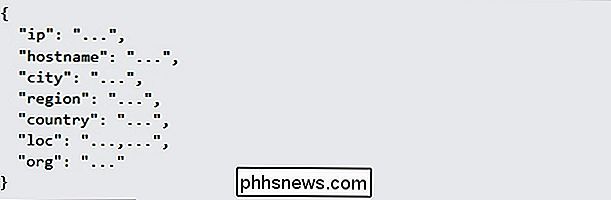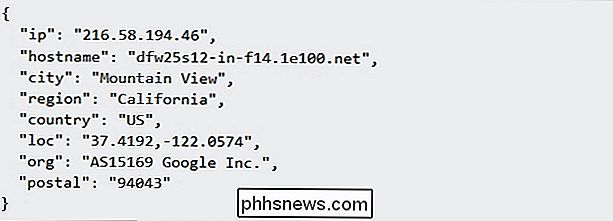Hur hittar du en dators geografiska plats med hjälp av kommandoraden?

Det finns många sätt att lära sig en dator från dess IP-adress, men hur går det om du besluta att använda kommandoraden för att hitta informationen? Dagens SuperUser Q & A-post har några användbara förslag för att hjälpa en läsare att hitta den information han vill.
Dagens Frågor och svar sessions kommer till vår tjänst med SuperUser-en indelning av Stack Exchange, en community-driven gruppering av Q & A-webbplatser.
Skärmdump med tillstånd av Paul Fenwick (Flickr).
Fråga
SuperUser-läsare AlikElzin-kilaka vill veta hur man hittar en dators IP-adressplats med kommandoraden:
Hur hittar jag en dators internet (IP-adress) med kommandoraden? Ska jag använda curl eller wget?
Hur hittar du en dators IP adressadress med kommandoraden?
Svaret
SuperUser-bidragsgivare AlikElzin-kilaka och Ben N har svaret för oss. Först upp, AlikElzin-kilaka:
Det finns en tjänst (IPInfo) som kan ge resultaten. Du kan använda det med curl, till exempel:
- curl ipinfo.io
Resultat:
En specifik IP-info kan också begäras:
- curl ipinfo.io/216.58.194.46
Resultat:
Källa: Så här letar du efter den geografiska platsen för en IP-adress från kommandoraden
Följd av svaret från Ben N:
Eftersom frågan inte anger operativsystem så är det här för att få samma information med PowerShells curl (faktiskt ett alias av Invoke-WebRequest ):
- (curl ipinfo.io). Innehåll
Vilket producerar en JSON-sträng. För att få objektet som JSON representerar, använd ConvertFrom-Json :
- curl ipinfo.io | ConvertFrom-Json
Eftersom det är ett PowerShell-objekt, kan du enkelt få specifika fält från den. Till exempel får det här kommandot bara den externa IP-adressen som en sträng:
- (curl ipinfo.io | ConvertFrom-Json) .ip
Observera att den geografiska informationen från den här tjänsten inte är superkorrigerad, men den hittade mig inom 20 mil eller så om min faktiska plats och ISP-informationen verkar vara tillförlitlig.
Har något att lägga till förklaringen? Ljud av i kommentarerna. Vill du läsa mer svar från andra tech-savvy Stack Exchange-användare? Kolla in den fullständiga diskussionsgängan här.

Windows 10: s startmeny - eller startskärmen i tablettläge "Mer än bara appar. Du kan stifta mappar, webbplatser, inställningar, genvägar, e-postmappar, anteckningar och kontakter. Detta ger dig snabb tillgång till saker, precis i Start-menyn. Självklart kan du stifta program på Start-menyn genom att öppna "Alla appar" -vyn, högerklicka på en app och välja "Stift till start".

Så här kontrollerar du ditt HomeKit Smart Home när du är borta från hemmet
Om du vill ha tillgång till alla funktioner i ditt HomeKit-powered smart home när du är hemifrån, du kan - så länge du har en Apple TV eller iPad som sitter i ditt hus. Läs mer när vi visar hur. Hur Apple TV och iPad kan fungera som HomeKit Hubs Apples HomeKit-system gör att du kan styra ditt smarta hem från din iOS-enhet med hjälp av program, widgets och mest futuristiska -all, din röst via Siri-integrationen.